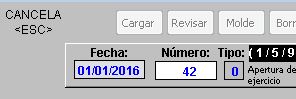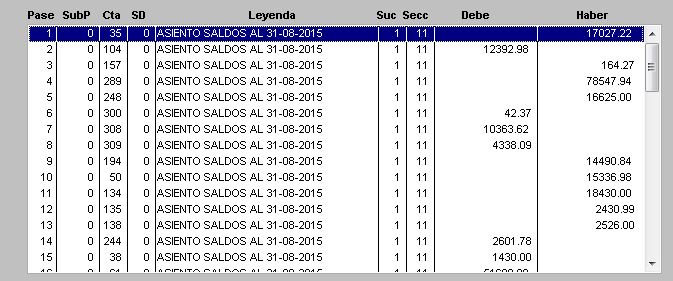Diferencia entre revisiones de «Modificar o borrar un asiento»
De Solinte Ayudas
| Línea 1: | Línea 1: | ||
| − | Dentro del menú -> Contabilidad -> Asientos -> AMB de asientos | + | Dentro del menú -> Contabilidad -> Asientos -> AMB de asientos. |
| Línea 5: | Línea 5: | ||
| − | Debemos revisar el asiento que queremos guardar como molde | + | Debemos revisar el asiento que queremos guardar como molde. |
| Línea 11: | Línea 11: | ||
| − | Indicamos fecha del asiento y número del mismo | + | Indicamos fecha del asiento y número del mismo. |
| Línea 23: | Línea 23: | ||
| − | Seleccionamos el pase que queremos modificar | + | Seleccionamos el pase que queremos modificar: |
| Línea 30: | Línea 30: | ||
| − | Clic en '''Modificar''' | + | Clic en '''Modificar'''. |
| Línea 37: | Línea 37: | ||
| − | Clic en '''Salir Grabando''' para guardar las modificaciones | + | Clic en '''Salir Grabando''' para guardar las modificaciones. |
[[Imagen:Conta_borrar4.jpg]] | [[Imagen:Conta_borrar4.jpg]] | ||
| + | |||
== Para borrar un asiento == | == Para borrar un asiento == | ||
| − | Clic en '''Abandonar''' | + | Clic en '''Abandonar'''. |
| Línea 57: | Línea 58: | ||
| − | '''Una vez que el asiento ha sido eliminado, el mismo no se podrá recuperar''' | + | '''Una vez que el asiento ha sido eliminado, el mismo no se podrá recuperar'''. |
Revisión del 10:18 30 ago 2017
Dentro del menú -> Contabilidad -> Asientos -> AMB de asientos.
Debemos revisar el asiento que queremos guardar como molde.
Indicamos fecha del asiento y número del mismo.
Con el asiento en pantalla...
Para modificar un asiento
Seleccionamos el pase que queremos modificar:
Clic en Modificar.
Clic en Salir Grabando para guardar las modificaciones.
Para borrar un asiento
Clic en Abandonar.
Confirmar que realmente queremos eliminar ese asiento.
Una vez que el asiento ha sido eliminado, el mismo no se podrá recuperar.